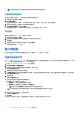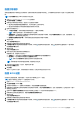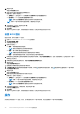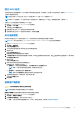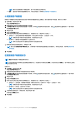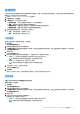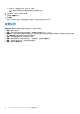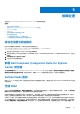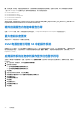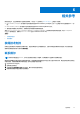Users Guide
Table Of Contents
- Dell Command | Integration Suite for System Center 版本 5.5 用户指南
- 目录
- 简介
- 安装、卸载和升级 Dell Command | Integration Suite for Microsoft System Center
- 使用 Dell Command | Integration Suite for System Center
- Dell Command | Intel vPro Out Of Band 应用程序
- 故障处理
- 相关参考
故障处理
本节包含 Dell Command | Integration Suite for System Center 的故障处理信息。
主题:
• 将日志设置为调试模式
• 卸载 Dell Command | Integration Suite for System Center 时出错
• Authenticode 签名
• 无线 KVM
• 硬件目录报告内存速率报告为零
• 最大密码长度更改
• KVM 电源控制引导到 S3 中的操作系统
• 应用操作系统任务序列操作显示红色警示符号
将日志设置为调试模式
将日志的设置更改为调试模式,以便充分利用此故障处理工具。
Dell Command | Integration Suite for System Center 日志文件位于 C:\%PROGRAMDATA%
\Dell\CommandIntegrationSuite\Logs。
1. 通过在命令提示符处键入 regedit 来打开注册表编辑器。
2. 通过选择 HKEY_LOCAL_MACHINE > SOFTWARE > Dell > CommandIntegrationSuite > ConfigManagerExtensions,展开注
册表树。
3. 将日志级别设置从正常更改为调试。
4. 打开日志文件以查看调试备注。
卸载 Dell Command | Integration Suite for System
Center 时出错
通过程序和功能卸载 Dell Command | Integration Suite for System Center 时,出现一条错误,显示打开安装日志文件时出错。请验证
指定的日志文件位置已存在并可写。重新启动系统,并确保 Windows 安装程序服务正在运行,然后执行卸载步骤。
Authenticode 签名
如果 authenticode 签名因为 .Net 正在搜索签名而比平时启动需要的时间更长,请按照 support.microsoft.com/kb/936707/ 中提及
的步骤操作。
无线 KVM
用户每次选择工具链接首选项 > 操作系统拥有无线时,无线链接的控制权都会从 Intel 管理引擎转给操作系统。(只要一从工具 电源
控制中选择关机或重新启动命令,管理引擎就会取得无线链接的控制权。)
只要管理引擎获得了无线链接的控制台(链接首选项),就会提供一个超时值,指明管理引擎保持无线链接控制权的时间。在此时
间过后,控制权将还给操作系统。例如,用户选择“重新引导到操作系统”可重新启动客户端操作系统。
为保持 KVM 链接,首先为管理引擎提供了无线链接的控制权。超时时间默认为 10 分钟,为系统完成重新启动过程提供了充足的时
间。如果重新启动在 10 分钟之内完成,则在操作系统重启后,管理引擎将保持控制权。要将控制权立即还给操作系统,用户必须选
择工具 > 链接首选项 > 操作系统拥有无线。在此情况下,KVM 连接将在转移期间中断。要重新建立连接,用户必须选择连接 > 开
5
故障处理 35